Drupal ist ein Open-Source- und beliebtes Content-Management-Tool, das die Grundlage vieler Websites im Internet bildet. Es enthält viele Module, die die Erstellung jeder Art von Website ermöglichen.
In diesem Beitrag erklären wir, wie Sie das Drupal-Content-Management-Tool unter Ubuntu OS installieren.
Hinweis :Die hier erwähnten Schritte wurden auf Ubuntu 20.04 LTS. getestet
Schritt 1:LAMP Stack installieren
Für Drupal ist die am häufigsten verwendete Plattform der LAMP-Stack. Daher müssen Sie zuerst den LAMP-Stack auf Ihrem Ubuntu-Rechner installieren. Folgen Sie dieser Anleitung, um den LAMP-Stack unter Ubuntu zu installieren.
Schritt 2:Datenbank und Benutzer für Drupal konfigurieren
Drupal verwendet eine Datenbank zum Speichern der Daten, die auf Ihrer Website verarbeitet werden. Hier verwenden wir MariaDB (Fork von MySQL) als unsere Datenbank-Engine.
Um die Datenbank und einen Benutzer für Drupal zu konfigurieren, melden Sie sich bei der MariaDB-Shell an:
$ sudo mysql -u root -p
Sie werden nach dem MariaDB-Root-Benutzerpasswort gefragt. Geben Sie das Passwort ein, das Sie während der Installation von MariaDB festgelegt haben.
Nach der Authentifizierung sehen Sie die Anmeldeaufforderung von MariaDB.
Erstellen Sie nun eine Datenbank für Drupal mit dem Namen drupal_db :
$ CREATE DATABASE drupal_db;
Erstellen Sie dann einen Benutzer für Drupal namens drupal_user mit dem folgenden Befehl:
$ CREATE USER ‘drupal_user’@’localhost’ IDENTIFIED BY ‘abc123;
Gewähren Sie nun dem Benutzer Berechtigungen:
$ GRANT ALL ON drupal_db.* TO ‘drupal_user’@’localhost’;
Wenden Sie nun die Änderungen an:
$ FLUSH PRIVILEGES
Verlassen Sie dann die MariaDB-Shell:
$ EXIT;
Schritt 3:Drupal herunterladen
Besuchen Sie jetzt die Download-Seite der Drupal-Website und laden Sie die Drupal-Datei tar.gz herunter Paket. Alternativ können Sie den folgenden Befehl verwenden, um die neueste Version von Drupal (Stand August 2021) herunterzuladen.
$ wget https://www.drupal.org/download-latest/tar.gz
Extrahieren Sie die tar.gz Datei in das Webroot-Verzeichnis Ihres Systems mit dem folgenden Befehl:
$ sudo tar -xvf drupal.tar.gz -C /var/www/html
Das extrahierte Verzeichnis wird so etwas wie drupal-9.2.4 (Drupal-Versionsnummer) sein. Der Einfachheit halber benennen Sie das extrahierte Verzeichnis drupal-9.2.4 einfach in drupal:
um$ sudo mv /var/www/html/drupal-9.2.4/ /var/www/html/drupal
Ändern Sie nun den Besitz der Drupal-Installationsdateien auf Ihren Webserver-Benutzer, der www-data ist . Verwenden Sie dazu den folgenden Befehl:
$ sudo chown -R www-data:www-data /var/www/html/drupal
Ändern Sie auch die Berechtigungen mit dem folgenden Befehl:
$ sudo chmod -R 775 /var/www/html/Drupal
Schritt 4:Apaches virtuelle Hostdatei erstellen
Erstellen Sie nun die virtuelle Hostdatei von Apache für Drupal. Verwenden Sie den folgenden Befehl, um die virtuelle Apache-Hostdatei drupal.conf zu erstellen :
$ sudo nano /etc/apache2/sites-available/drupal.conf
Fügen Sie nun die folgenden Zeilen in die Datei ein. Ersetzen Sie 192.168.72.200 mit der IP-Adresse oder dem Domänennamen Ihres Servers:
<VirtualHost *:80>
ServerName 192.168.72.200
DocumentRoot /var/www/html/drupal/
<Directory /var/www/html/drupal/>
AllowOverride All
</Directory>
</VirtualHost> Speichern Sie dann die drupal.conf Datei und schließen Sie den Editor.
Verwenden Sie nun den folgenden Befehl, um den Apache-Dienst neu zu starten:
$ sudo service apache2 restart
Schritt 5:Anpassungen am Dateisystem vornehmen
Wir müssen unser Dateisystem geringfügig anpassen, um den Vorgang korrekt abzuschließen.
Unter dem Stammverzeichnis von Drupal gibt es ein Unterverzeichnis namens default . Erstellen Sie Dateien Verzeichnis unter Standard Verzeichnis mit dem folgenden Befehl:
$ mkdir /var/www/html/sites/default/files
Unter /var/www/html/sites/default Verzeichnis gibt es eine Datei default.settings.php . Kopieren Sie diese Datei in dasselbe Verzeichnis, aber mit dem Namen settings.php.
$ sudo cp /var/www/html/drupal/sites/default/default.settings.php /var/www/html/drupal/sites/default/settings.php
Weisen Sie nun dem Gruppenbesitzer mit dem folgenden Befehl Schreibrechte zu:
$ sudo chmod 664 /var/www/html/drupal/sites/default/settings.php
Ändern Sie dann den Besitz von /var/www/html/drupal/* auf den Webserver:
$ sudo chown -R :www-data /var/www/html/drupal/*
Schritt 6:Starten Sie den Installationsassistenten
Jetzt starten wir den Installationsassistenten. Öffnen Sie Ihren Webbrowser und navigieren Sie zur folgenden Adresse:
http://server-ip
Nach dem Öffnen des obigen Links erscheint der folgende Installationsassistent. Wählen Sie Ihre bevorzugte Sprache und klicken Sie auf Speichern und fortfahren .
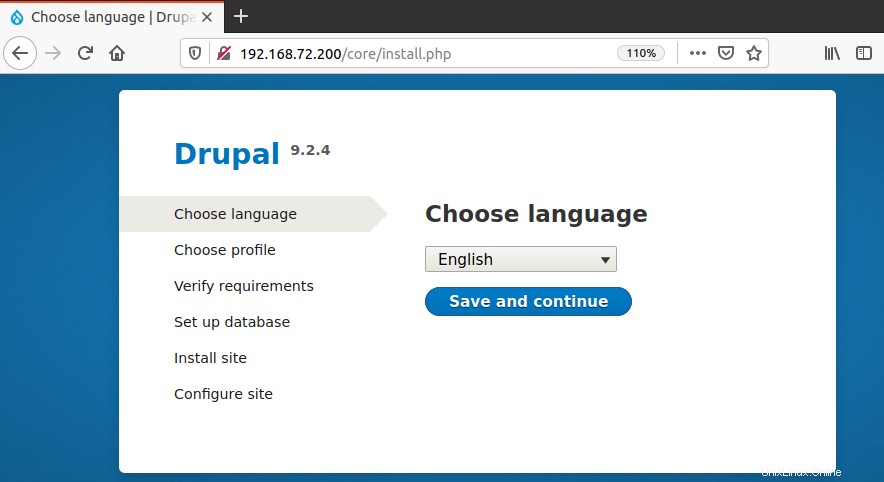
Wählen Sie dann das Installationsprofil aus. Wählen Sie zur Vereinfachung Standard aus und klicken Sie auf Speichern und fortfahren .

Geben Sie nun auf der Seite Datenbankkonfiguration Ihre Datenbankdetails ein und klicken Sie auf Speichern und fortfahren .
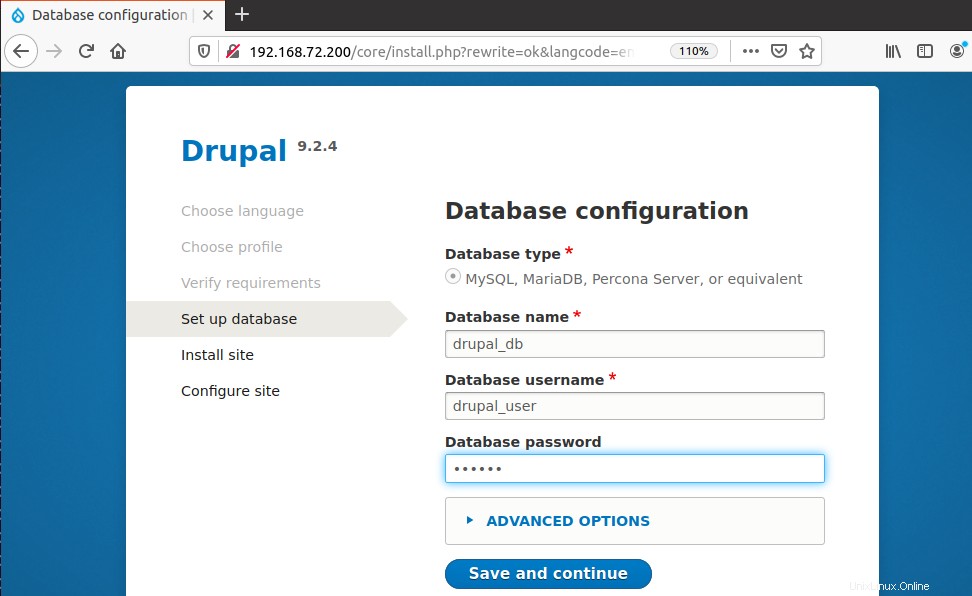
Nun wird die Installation von Drupal gestartet.
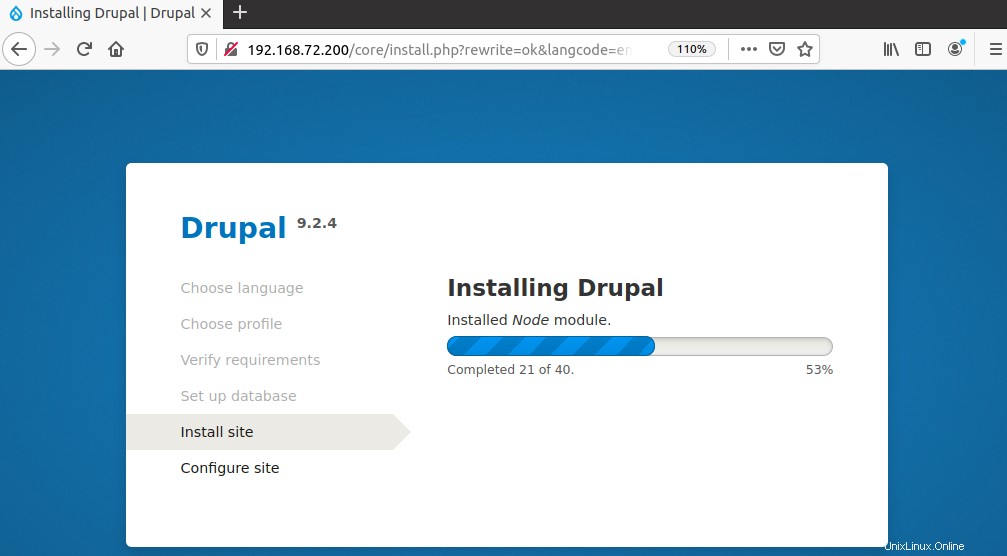
Danach wird die Site-Konfigurationsseite angezeigt. Geben Sie einige grundlegende Informationen zu Ihrer Website ein und klicken Sie dann auf Speichern und fortfahren .

Sie sehen die folgende Willkommensseite. Von nun an können Sie auf Ihre Drupal-Site über ihre IP oder ihren Domänennamen zugreifen.
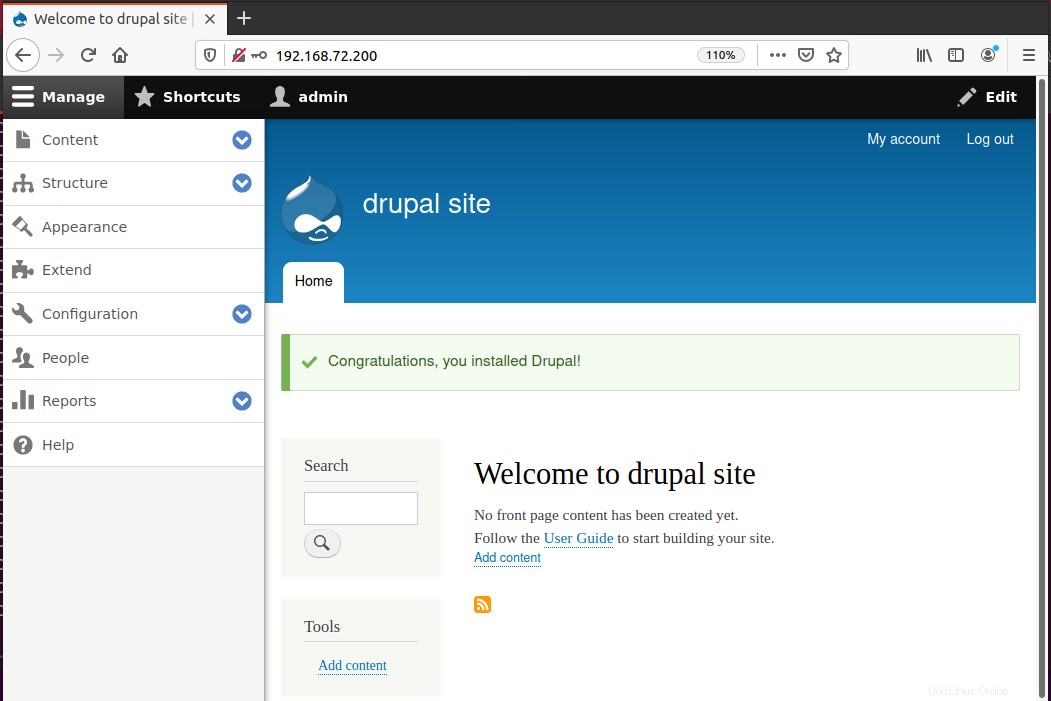
Die Installation von Drupal ist abgeschlossen. Setzen Sie nun die Berechtigungen für die settings.php zurück Datei:
$ chmod 644 /var/www/html/sites/default/settings.php
Drupal ist eine der Top-5-CMS-Plattformen zum Erstellen von Websites und Blogs. In diesem Beitrag haben wir die Installation des Content-Management-Tools Drupal unter Ubuntu OS behandelt. Jetzt können Sie jeden Blog oder jede Website mit verschiedenen Drupal-Vorlagen erstellen.